Das Spiel stürzt ab, während ich spiele.
Es kann sein, dass dein Computer nicht über die erforderlichen Systemanforderungen für das Spiel verfügt, deshalb kannst du das Spiel auf deinem Computer nicht spielen. Bitte geh zu der Spielinformationsseite und informiere dich dort über die Systemanforderungen. Klicken Sie auf 'Systemanforderungen'.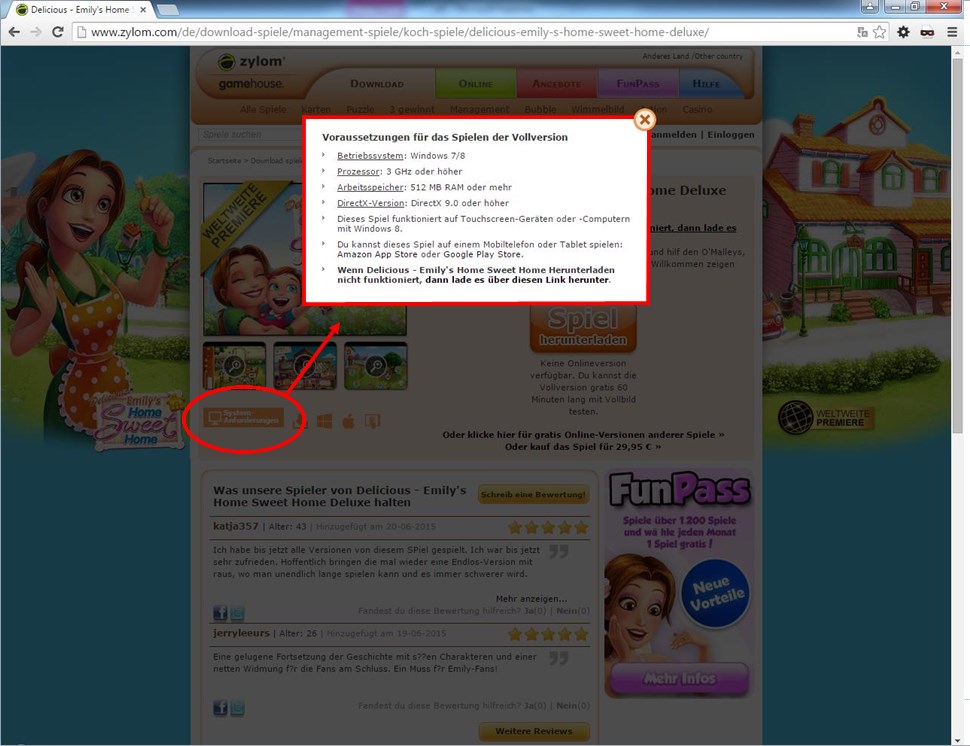
Wenn du die Systeminformationen auf deinem Computer überprüfen möchtest, dann befolge unten die Anweisungen für die richtige Windows-Version.
Windows Vista und Windows 7
Windows 8
Wenn dein Computer jedoch die notwendigen Anforderungen erfüllt, liegt es vermutlich an einem veralteten Treiber deiner Grafikkarte. Wähle bitte unten deinen Browser aus, um die richtigen Schritte zu finden, und aktualisiere ihn.
Windows Vista und Windows 7
Windows 8
Windows Vista und Windows 7
1) Finde zunächst den Namen und die Art deiner Grafikkarte heraus, indem du das Start-Menü deines Computers aufrufst (normalerweise links unten auf dem Bildschirm) und 'dxdiag' aber in die Leiste 'Programme/Dateien durchsuchen' eingeben. Dir wird eine Datei mit dem Namen 'dxdiag.exe' angezeigt. Klicke darauf, um sie zu öffnen.
2) Kicke oben auf den Reiter 'Anzeige'.
3) Diese Seite zeigt dir die Informationen deiner Grafikkarte an. Notier dir den genauen Namen sowie den Hersteller. Die Informationen findest du oben auf der Seite.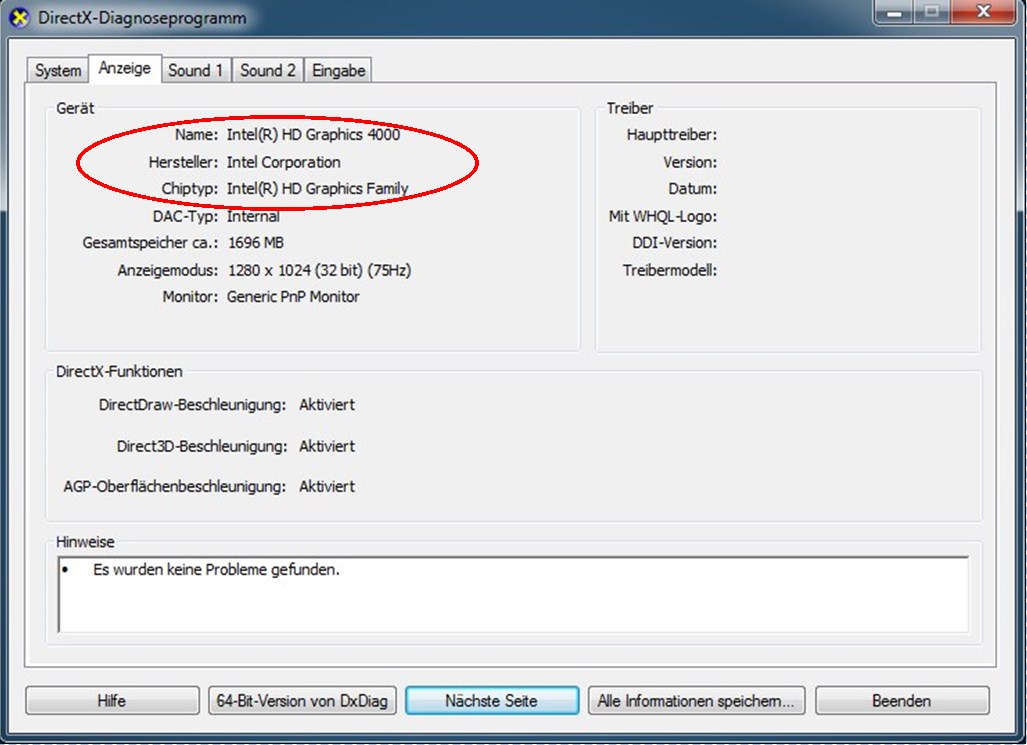
4) Die herkömmlichsten Hersteller heißen ATI/AMD, nVidia und Intel. Wenn du eine Grafikkarte von einem dieser Hersteller hast, besuche einfach die jeweilige Website, indem du auf einen der nachstehenden Namen klickst:
- ATI/AMD: Klicke auf 'Grafiktreiber und Software' oben links und fülle die erforderlichen Informationen aus.
- nVidia: Du kannst automatisch nach Treibern für deine Grafikkarte suchen oder die erforderliche Information manuell eingeben, um einen neuen Treiber zu suchen.
- Intel: Wähle erst deine Sprache rechts oben. Du kannst dann automatisch nach Treibern für deine Grafikkarte suchen oder die erforderliche Information manuell eingeben, um einen neuen Treiber zu suchen. Wenn du manuell danach suchst, fülle bitte unter Produktreihe auswählen 'Grafik' aus.
- Wenn deine Grafikkarte von einem anderen Hersteller stammt, gib den Namen dieses Herstellers bitte bei www.google.com ein. Geh auf die jeweilige Website und sieh nach, ob es neue Treiber für deine Grafikkarte gibt.
5) Installiere die neuen Treiber und starte das Spiel neu.
6) Wenn dies nicht zur Lösung deines Problems geführt hat, klicke bitte hier, um die aktuellste Version von DirectX zu installieren.
Windows 8
1) Bewege den Mauszeiger in die rechte obere Ecke des Bildschirms, öffne die suchen-Funktion und tippe 'systemsteuerung' in das Eingabefeld. Klicke in den Suchergebnissen auf 'Systemsteuerung'.
2) Klicke auf 'Hardware und Sound' und wählen Sie 'Geräte-Manager' unter 'Geräte und Drucker.
3) Ein neues Fenster mit dem Gerätemanager öffnet sich. Es kann sein, dass du zuerst auf 'Weiter' klicken musst.
4) Doppelklicke auf 'Grafikkarte'.
5) Klicke mit der rechten Maustaste auf die aufgeführte Grafikkarte. Wenn mehrere Grafikkarte angezeigt werden, rechtsklicke auf die obere Grafikkarte. Wähle dann 'Treibersoftware aktualisieren...'.
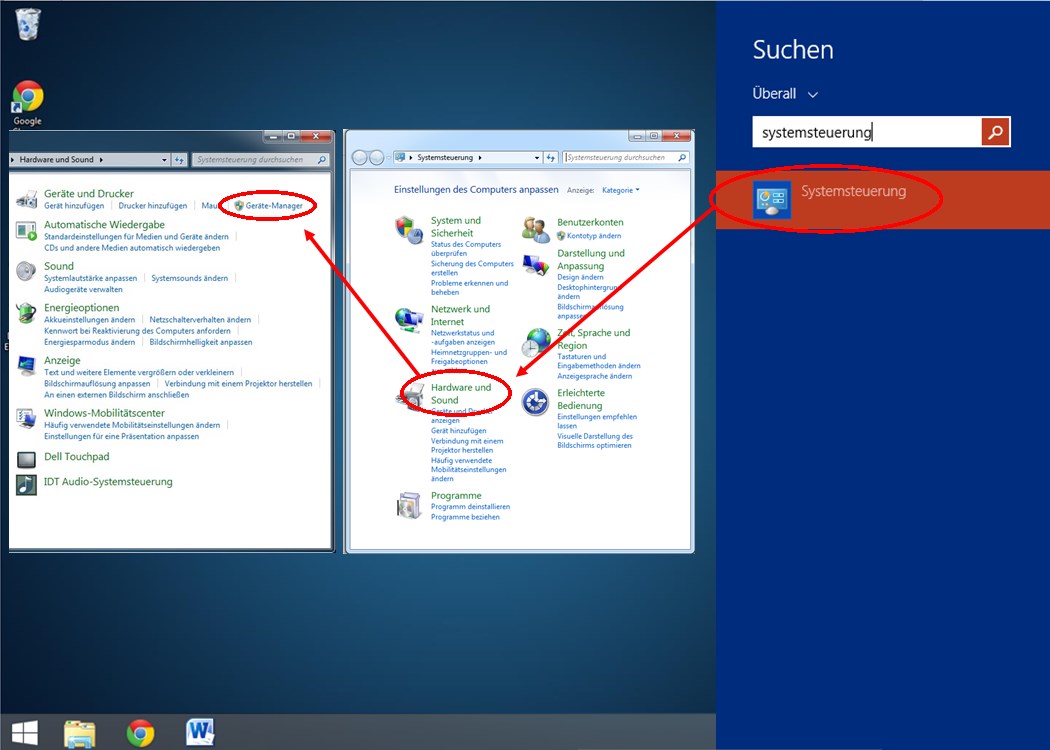
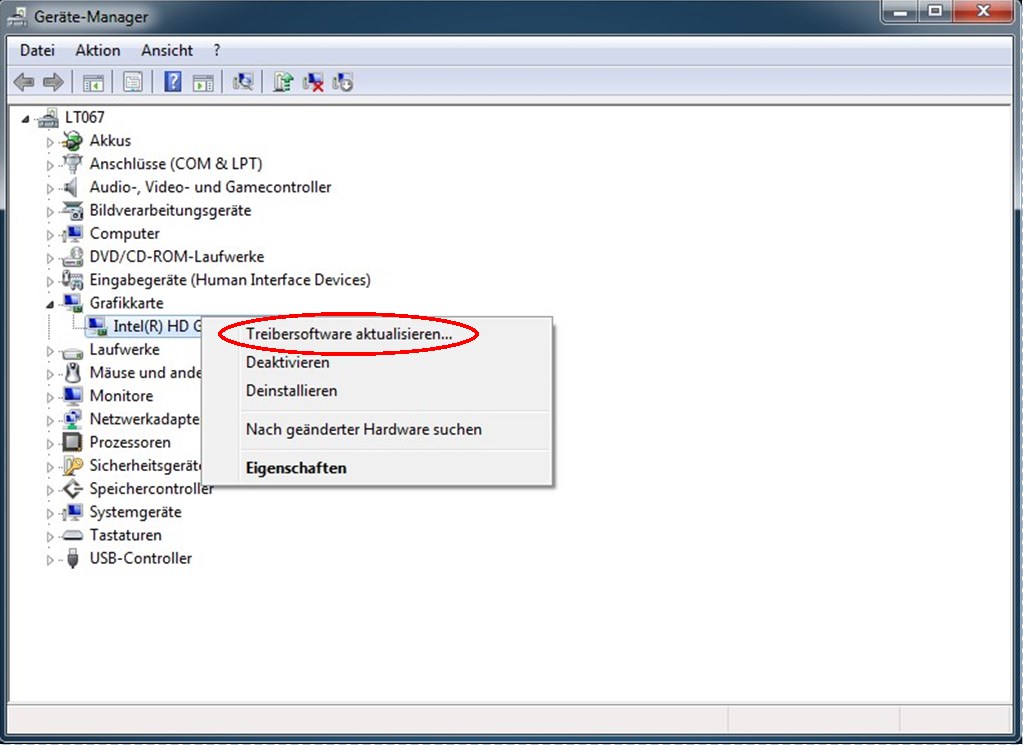
6) Klicke auf 'Automatisch nach aktualler Treibersoftware suchen'.
7) Normalerweise beginnt Windows nun mit der Suche nach Updates. In einigen Fällen musst du erst online nach Updates suchen bevor Windows mit der Suche beginnt.
8) Sofern Updates verfügbar sind, installiere diese bitte, indem du die Anweisungen auf deinem Bildschirm befolgst.
Hast du eine Antwort auf deine Frage gefunden?
Liebe(r) Zylom-Spieler(in),
Wenn du deine Frage hier nicht findest, oder die Antwort dein Problem nicht gelöst hat, kannst du hier klicken, und eine Nachricht an unseren professionellen Kundendienst schicken. Wir werden versuchen, dir innerhalb von zwei Arbeitstagen zu antworten.
